Как включить апскейлинг на телевизоре сони
Проблема в том, что обычно в проекте используются разные разрешения клипов, особенно при работе с 4K. Возможно, у вас есть архивные кадры с более низким разрешением, или, может быть, однажды одна камера была настроена на неправильное разрешение. Может быть, вы работаете с HD и слышали, что есть преимущества в загрузке 4K на YouTube, и хотите упредить все это. Вопрос в том, можно ли сделать это качественнее, чем просто увеличение? Все NLE (программы монтажа) по умолчанию используют простое масштабирование — это не требует интенсивного использования процессора и поэтому не мешает вашему редактированию. Но когда дело доходит до реализации вашего проекта, какие есть варианты?
Улучшение, Улучшение
Но в последние несколько лет ИИ вступил в эту гонку с заявлением о том, что действительно пытается вернуть недостающее разрешение. Улучшенное масштабирование или супер-масштабирование теперь есть в Davinci Resolve, Adobe Camera Raw, Topaz Video Enhance AI и на различных онлайн-сайтах, таких как Pixop , а также во всем мире вариантов с открытым исходным кодом (если умеет в программирование) Я недавно редактировал документальный фильм об ИИ, и это была быстрая кривая обучения, пытаясь разобраться в этой теме, и не немного страшно видеть, насколько далеко она заходит и как быстро она проникает во все сферы жизни (с Facebook является хорошо известным примером). Это быстро развивающаяся область во многих отраслях, не в последнюю очередь постпродакшн. У Adobe есть довольно далеко идущие сенсеи программа, например, и Nvidia все время идет вперед, наращивая масштабирование в играх с помощью DLSS и своего медиаплеера Shield . Способы его использования появляются все время, например, синхронизация губ, управляемая ИИ .
ИИ/AI для апскейлинга
Тестирование
Я решил провести два типовых теста, сравнивая различные варианты друг с другом. Конечно, в идеале вы бы протестировали их на разных типах отснятого материала, и я бы посоветовал вам сделать это, если у вас будет время. Я сужу их на глаз и, конечно, это мое субъективное мнение. Различия незначительны, но, на мой взгляд, значительны. Я ищу, чтобы обработанный файл был как можно ближе к оригиналу — с минимальными артефактами, как можно более резким, но без цифровой резкости. Здесь видео и фотография расходятся — скриншоты из фильмов никогда не должны выглядеть столь же резкими, как фотография.
Тест 1 — 2х-кратное повышение разрешения от 1080p до 4K UHD
Я взял 10-секундный клип без оценки из недавней съемки, снятый в разрешении 4K UHD на Blackmagic Pocket 4K. Затем я экспортировал его в 1080p и увеличил масштаб этого клипа до 4K UHD с различными претендентами и смотрю на один кадр из этого клипа. Я использую Adobe Premiere для сопоставления клипов.

А вот точное 100% кадрирование по сравнению с оригиналом с простым 200% увеличением:

original vs simple 200% zoom
А вот таблица лидеров по качеству:
- Adobe Camera Raw
- Topaz Video Enhance AI
- Pixop
- Топаз Гигапиксельный AI
- Алхимик
- Davinci Resolve Super Scale
- Повышение разрешения с сохранением деталей в After Effects
1. Adobe Camera Raw

Original vs Adobe Camera Raw
2. Topaz Video Enhance AI

Второе место занимает Topaz Video Enhance AI. В этом двукратном тесте я обнаружил, что Artemis High Quality работает лучше всего. Я обнаружил, что при загрузке видеоклипа он не соответствовал цвету в клипе (не для начала), тогда как с последовательностью изображений это было нормально. Кроме того, это очень и очень медленная работа с аппаратным обеспечением. Он имеет возможность подмешивать небольшое количество зернистости пленки, что хорошо работает.
3. Pixop

На третьем месте был Pixop — на мой взгляд, немного ниже по качеству от Topaz. Однако это модель оплаты по факту использования, и обработка данных выполняется в облаке — и то, и другое подойдет некоторым людям лучше.
4. Topaz Gigapixel AI.

Original vs Topaz Gigapixel AI
Я поставил Gigapixel AI Topaz (который предназначен для фотографий) на четвертое место просто потому, что я считаю его слишком резким, и я не видел способа отключить его в программном обеспечении, хотя это может измениться в будущих версиях. Я видел, как некоторые люди использовали это для хорошего эффекта с видео.
5. Алхимик (Alchemist)

У него есть встроенный движок под названием Quasar, в котором говорится, что все дело в апскейлинге, но в моем тесте он был идентичен стандартному движку. Программное обеспечение разработано ( и имеет цену! ) Для работы на магнитофоне в машинном отделении — это то, что у вас есть на почте, и вы платите им за использование.
6. DaVinci Resolve Super Scale

На шестом месте у меня есть функция Super Scale Davinci Resolve (найденная с помощью атрибутов клипа на отдельном клипе), которую я тестировал на версиях 16 и 17, и она была идентична для обеих. Я разочарован качеством, которое дает Resolve, особенно потому, что BMD требует машинного обучения для этого эффекта. Я вижу артефакты вокруг глаз, и это выглядит не очень реально. Тем не менее, это лучше, чем простое масштабирование, и большим преимуществом является гораздо более простой рабочий процесс, если вы заканчиваете в Resolve. А хороший колорист сделает другие вещи, чтобы скрыть артефакты.
7. Повышение разрешения с сохранением деталей в After Effects

На седьмом месте у меня эффект After Effect, сохраняющий детализацию, Upscale, который, если вы заканчиваете в Premiere, имеет такой же простой рабочий процесс, но опять же не конкурирует по качеству, хотя его стоит использовать, а не простое масштабирование.
Тест 2 — 3х-кратное повышение разрешения от 720p до 4K UHD
В этом тесте было задействовано больше программных конкурентов, с 3-кратным зумом, необходимым для повышения разрешения с 720p до 4K UHD. Результаты были аналогичными, но таблица лидеров немного перетасовывалась, и Топаз переместился на вершину.

Главное здесь то, что Adobe Camera Raw не позволяет делать это двукратное сверхмасштабирование дважды. Конечно, это можно обойти, и я пробовал это, но второй файл, хотя и в два раза больше пикселей, был идентичен по качеству.
- Topaz Video Enhance AI
- Топаз Гигапиксельный AI
- Adobe Camera Raw
- Алхимик
- Pixop
- Davinci Resolve SuperScale
- Повышение разрешения с сохранением деталей в After Effects
1. Topaz Video Enhance AI

Topaz Video Enhance AI был здесь очень впечатляющим с очень полезным изображением даже на 300%. Я обнаружил, что на этот раз пресет Gaia работал лучше, и в целом я считаю, что вам действительно нужно прослушать пресеты для любого конкретного клипа, чтобы увидеть, какой из них работает лучше всего (к сожалению, это очень медленно).
2. Topaz Gigapixel AI.

Несмотря на то, что оно предназначено для фотографий, я обнаружил, что другое программное обеспечение Topaz было вторым лучшим вариантом (и если они предложат возможность отключения элементов управления резкостью, оно может побороться за первое место).
3. Adobe Camera Raw

Главное здесь то, что Adobe Camera Raw не позволяет делать это двукратное сверхмасштабирование дважды. Конечно, это можно обойти, и я пробовал это, но второй файл, хотя и в два раза больше пикселей, был идентичен по качеству.
4. Алхимик

Здесь наблюдается заметное падение резкости, и вы можете усомниться в пятне номер четыре. Причина, по которой он у меня здесь, заключается в том, что, хотя он и мягче, но по крайней мере не имеет отвлекающих артефактов,
5. Pixop

Хотя он довольно резкий, я обнаружил, что с помощью Pixop артефакты вокруг глаз и на коже отвлекают.
6. Davinci Resolve SuperScale

В том же духе артефакты Davinci Resolve были еще хуже, и мне было трудно выбрать между ним и After Effects.
7. After Effects с сохранением деталей в высоком разрешении

After Effects выходит немного мягче, чем Pixop, но с немного худшими артефактами.
Резюме
В общем, это случай, когда нет боли — нет выгоды. Безусловно, проще всего работать с Davinci Resolve, если вы заканчиваете в нем, и After Effects, если заканчиваете в Premiere. Adobe Camera Raw, вероятно, слишком сложный рабочий процесс для большинства из них. В некоторых машинных залах есть Alchemist в аппаратном или программном обеспечении, и это отличный вариант. Но мне лучше всего смотреть на специальные инструменты AI от Topaz и онлайн-провайдеров, таких как Pixop. ИИ уже дает замечательные результаты, и одна из главных особенностей этого заключается в том, что он должен улучшаться с каждым годом. Эти компании будут тренировать свои алгоритмы каждый день, и самое интересное и пугающее заключается в том, что через некоторое время они будут достаточно умны, чтобы обучать себя.
Автор оригинальной статьи — Nick Lear
если вам нужно оборудование под заказа — 3д печать, эпл бокс в Краснодаре и всему миру вот ещё наши ресрусы
Если вы нашли ошибку, пожалуйста, выделите фрагмент текста и нажмите Ctrl+Enter.
Вы, наверное, заметили, что ваши DVD выглядят хорошо на старом телевизоре. Однако, когда дело доходит до воспроизведения на смарт-телевизорах или устройствах 4K, DVD выглядят довольно плохо. В таких ситуациях вам понадобится увеличить DVD-диски до более высокого разрешения и лучше приспособиться к новым экранам. Это не простая задача, и вы должны выбрать правильный инструмент. В противном случае это повредит ваши DVD видео.
Этот урок расскажет вам основные знания о DVD апскейлинг например, какой инструмент вы должны использовать, как масштабировать DVD-диски для прослушивания на современных устройствах, таких как смарт-телевизоры или телевизоры 4K, чтобы получить наилучшие аудиовизуальные впечатления.

Повышение разрешения DVD
Часть 1: Что такое DVD-апскейлинг
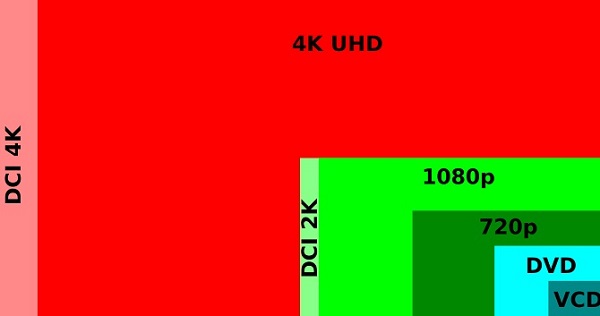
Вначале DVD поддерживают собственное разрешение видео 720x480, также известное как 480i. Это означает, что ваш DVD-плеер считывает диск в разрешении 480i. В результате DVD классифицируется как стандартный формат разрешения.
Это было хорошо, когда формат DVD был выпущен в 1997 году. Однако с развитием технологии 480i хорошо работает только на совместимых телевизорах. С внедрением HDTV, Smart TV и 4K Ultra HD телевизормы можем наслаждаться видео в формате 720P, 1080p и даже 2160p или 4K.
480i представляет 720 пикселей по горизонтали и 480 пикселей по вертикали, отображаемых на экране, а 1080p означает 1,080 горизонтальных линий, отображаемых последовательно. Существует большая разница в глазах средней аудитории между 480i и 1080p.
Процесс масштабирования DVD, иногда называемый повышающим преобразованием, будет соответствовать увеличенному пикселю вашего расширенного экрана и конвертировать DVD в уровень Blu-ray.
При масштабировании DVD у вас есть несколько вариантов. Прежде всего, есть некоторые высокопроизводительные DVD-плееры, такие как Sony DVPSR510H, Samsung DVD-C500, Sylvania SDVD1096, Panasonic DVD S700 и другие, которые имеют емкость, соответствующую оригинальному. Разрешение DVD HDTV.
Если у вас есть только стандартный DVD-плеер и HDTV, компонентное видео соединение также может улучшить разрешение вашего DVD.
Третий вариант - повысить качество ваших DVD с помощью профессионального программного обеспечения.
Часть 2: Как улучшить DVD
Если вы хотите наслаждаться вашими старыми DVD на любых устройствах с лучшим качеством, Aiseesoft Video Converter Ultimate может удовлетворить ваши потребности. Прежде чем начать, давайте поговорим о том, что может сделать программное обеспечение для расширения DVD.
1. Копируйте цифровые видео с любых дисков DVD или Blu-ray одним щелчком мыши.
2. Конвертируйте DVD в видео форматы без потерь, такие как AVI, MKV и другие.
3. Повышение разрешения видео до 1080p и 4K с использованием продвинутого алгоритма.
4. Используйте технологию аппаратного ускорения для одновременной и быстрой обработки нескольких видео.
5. Предложите обширные инструменты для редактирования видео и пользовательские опции, чтобы получить желаемый эффект.
Судя по всему, Video Converter Ultimate - лучшее программное обеспечение для улучшения качества DVD, которое вы можете найти на рынке.
Как улучшить DVD
Шаг 1 Импортируйте DVD-видео в лучшее программное обеспечение для повышения качества DVD
Скачайте и установите Video Converter Ultimate на свой компьютер. Есть другая версия для Mac. Вставьте старый DVD-диск в привод DVD и запустите программное обеспечение для увеличения DVD. Нажмите на Загрузить диск Кнопка для импорта DVD в программное обеспечение. Затем DVD-видео появится в области медиатеки.
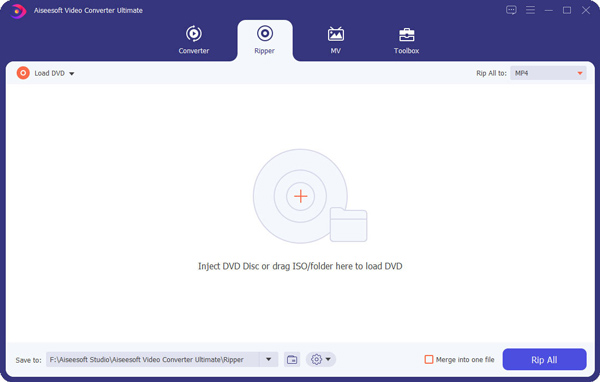
Шаг 2 Высококлассные DVD видео
Программа повышения качества DVD-дисков предоставляет несколько способов улучшить качество вашего DVD-видео:
Во-первых, выберите DVD-видео и нажмите Усилить кнопка на верхней ленте, чтобы открыть Видеоусилитель окно. Затем установите флажок рядом с Высококачественное разрешение вариант. Он способен производить превосходное качество видео при высоком разрешении DVD. Кроме того, вы можете использовать Оптимизировать яркость и контраст, Удалить видео шум и Уменьшить дрожание видео обрабатывать видео, пока не получите идеальный результат. Когда улучшение завершено, нажмите Применить кнопку, чтобы подтвердить это. Если вы масштабируете несколько видео одновременно, нажмите Применить ко всему кнопку.

Во-вторых, проверьте все DVD-видео и перейдите в нижнюю область. Нажмите и раскройте Профиль выпадающий список, перейдите к Видео 4K или HD-видео и выберите правильный формат, например, MP4 , Затем нажмите Приложения кнопку и выберите папку в качестве места назначения.
Таким образом, вы можете проигрывать DVD диски на своем ноутбуке, мобильный телефон и т. д. даже без DVD-привода или проигрывателя.

Если вы хотите еще больше увеличить разрешение DVD, нажмите кнопку Параметры , чтобы открыть Настройки профиля Диалог. Затем измените разрешение видео из разрешение выпадающий список под Настройки видео раздел. Затем нажмите OK, чтобы подтвердить изменения и вернуться в домашний интерфейс.

Шаг 3 Предварительный просмотр и экспорт высококачественных DVD-видео быстро
Примечание: Согласно нашему тесту, Video Converter Ultimate тратит всего несколько секунд, чтобы обработать все видео на стандартном DVD. Тем не менее, это может занять некоторое время для вывода видео 4K или HD в зависимости от вашего оборудования.
Часть 3. Дополнительные советы по повышению качества DVD
Вокруг DVD апскейлинга есть несколько треков:
1. Прежде всего, вы должны понимать, что DVD-видео, масштабированные до 4K, отличаются от фильмов 4K. Процесс масштабирования DVD не может добавить больше деталей, чем он уже присутствует. Ваш видеоредактор только догадывается. Вот почему Blu-ray не будет бессмысленным. Вот почему вам нужно использовать профессиональное программное обеспечение для масштабирования DVD, такое как Aiseesoft Video Converter Ultimate.
2. Почти все DVD-плееры могут быть подключены к HDTV, но только DVD-плееры с повышенным разрешением могут соответствовать собственному разрешению HDTV. Если у вас нет DVD-плеера с улучшенным масштабированием, вам потребуется программа для увеличения DVD-дисков.
В этом посте рассказывалось, как выполнить апскейлинг на DVD. Для любителей кино HD-видео важно для получения отличных аудиовизуальных впечатлений. Диски Blu-ray дороги и требуют специальных проигрывателей дисков. С другой стороны, стандартные DVD-диски могут обеспечить аналогичное качество с Blu-ray, если у вас есть приложение для апгрейда DVD, Aiseesoft Video Converter Ultimate. Мы надеемся, что наши рекомендации будут полезны для вас.
Что вы думаете об этом посте.
Рейтинг: 4.8 / 5 (на основе рейтингов 105)
18 апреля 2019 г. 14:00 / Автор: Эндрю Миллер в BD / DVD
Хотите знать, как записать DVD-диск? Эта статья знакомит с лучшим создателем DVD, который поможет вам записать DVD на Windows.
Хотите записать видео на DVD? Как использовать DVD Flick? Узнайте, как создать DVD с DVD Flick и его альтернативой в этом посте.
Предыдущая часть вызвала вполне логичный ажиотаж среди посетителей нашего сайта. Никто не любит быть обманутым. Однако за кадром осталось несколько очень интересных моментов. Так, мы совершенно не уделили внимание столь рьяному со стороны производителей телевизоров продвижению формата Ultra HD (4K). Что ж, исправляемся, благо на этом поприще маркетологи постарались на славу.
Напомню, в прошлый раз я рассмотрел такие маркетинговые уловки, как откровенно завышенные контрастность и нереальная частота развертки, а также гипертрофированный цветовой охват. А сейчас мы перейдем к другой наиболее популярной теме: 4K-разрешению.
А был ли мальчик?
Что такое Ultra HD? Самое простое объяснение — это очень высокое разрешение размером 3840x2160 точек. Есть у Ultra HD два равноправных синонима: 4K и 2160p. Однако уже в самом определении понятия заложен маркетинг. Попробую наглядно объяснить.
Популярные форматы разрешений
22 октября 2012 года отраслевая организация Consumer Electronics Association (CEA) утвердила название и минимальные характеристики Ultra HD. Произошло это путем анонимного голосования совета рабочей группы. Согласно официальному документу, современные Ultra HD проекторы, мониторы и телевизоры должны иметь не менее 8 млн активных пикселей: не менее 3840 по горизонтали и не менее 2160 по вертикали. При этом соотношение сторон должно быть не меньше 16:9. Плюс у устройства должен быть хотя бы один цифровой вход, способный принять видеосигнал с разрешением 3840x2160 точек. То есть HDMI 1.4, HDMI 2.0 или DisplayPort. Такие телевизоры, проекторы и мониторы получают шильдик Ultra HD Ready.
Логотип, символизирующий о поддержке Ultra HD
Однако Ultra HD — это технология, а не только обозначенная выше характеристика разрешения экрана. Ее развитием уже приличное время занимается японская телевещательная компания NHK (Nippon Hōsō Kyōkai), по праву считающаяся первопроходцем в UHD-телевидении. Свои эксперименты с 4K японцы начали еще в 2003 году, но только в августе 2012 года (то есть до утверждения CEA названия и минимальных характеристик Ultra HD) Международный Союз Электросвязи (МСЭ), отметивший в этом году свое 150-летие, опираясь на данные NHK, опубликовал единый технический стандарт для телевидения формата Ultra HD, который получил название ITU-R Recommendation BT.2020 (Rec. 2020). Именно он на протяжении всего этого времени считается главным ориентиром не только для производителей оборудования, но и для телевещательных компаний. Для большей наглядности я привел основные характеристики Rec. 2020 в таблице ниже. Как видите, они значительно превосходят параметры нынешнего сертификата Rec. 709, принятого в далеком 1990 году и разработанного специально для HD-телевидения. Между двумя стандартами наблюдается огромная разница, прежде всего, в качестве сигнала.
| Rec. 709 (HDTV) | Rec. 2020 (UHDTV) | |
| Разрешение | 1280x720 (HD) или 1920x1080 (FHD) пикселей | 3840x2160 (4K) или 7680х4320 (8K) пикселей |
| Цветовой охват | 35,9% от пространства CIE 1931 | 75,8% от пространства CIE 1931 |
| Глубина цвета на каждый канал | 8 бит | 10/12 бит |
| Цветовая субдискретизация | 4:2:0 | 4:2:0, 4:2:2 или 4:4:4 |
| Прогрессивная развертка | До 60 FPS | 60-120 FPS |
Сравнение цветового охвата у популярных телевизионных форматов
Ultra HD — это не просто разрешение 3840x2160 точек. Это целая технология и серьезные требования к качеству сигнала
Вот и получается, что современные 4K-телевизоры, с одной стороны, с согласия CEA имеют шильдик Ultra HD Ready, но при этом не в полной мере соответствуют более серьезному стандарту МСЭ. На мой взгляд, это самый обыкновенный маркетинг. Получается, что обычным HDTV-телевизорам элементарно добавили матрицу с более высоким разрешением. Устройства же с реальным Ultra HD (читай — с Rec. 2020) появятся лишь в обозримом будущем, хотя стоит признать, что уже есть сподвижки в этом направлении.
Panasonic TC-65CX850U — телевизор с цветовым охватом 98% от DCI-P3
И так сойдет
Телевизор с разрешением Ultra HD должен быть оснащен разъемом HDMI 2.0
Старая песня о главном
Важную роль в продвижении 4K-контента должны сыграть внешние носители информации. Однако формат Ultra HD Blu-ray приняли лишь в этом году, 24 августа. Плюс первые коммерческие BD-плееры появятся только в 2016 году. Поэтому нашим соотечественникам в ближайшее время придется надеяться на апскейлинг видео более низкого разрешения до формата 4K.
Кто бы что ни говорил, но контента Ultra HD по-прежнему очень мало
Телевизор Panasonic VIERA TX-65AXR900. Одна из немногих 4K-моделей, великолепно справляющаяся с апскейлингом видео до разрешения Ultra HD
В четыре раза круче
Допустим, что проблема с отсутствием контента в кратчайшие сроки решится. На протяжении всего материала я то и дело цитировал заявления производителей телевизоров, которые утверждают, что 4K в четыре раза четче Full HD. Это одно из самых распространенных маркетинговых утверждений. И вроде бы все логично: разрешение Ultra HD в четыре раза больше разрешения Full HD. Да вот только многие путают большое разрешение с лучшим качеством изображения. Путаница касается не только телевизоров с большими диагоналями, но и крохотных смартфонов. В определении четкости изображения элементарно не учитывается дистанция, с которой зритель смотрит на экран.
Оптимальное расстояние просмотра телевизора в зависимости от диагонали экрана и разрешения
Четкость 4K-изображения напрямую зависит от расстояния просмотра
В самом начале статьи я обратил ваше внимание на самый первый коммерческий 4K-телевизор от Sony. Во время его тестирования при просмотре заготовленного видео формата Ultra HD нам рекомендовали садиться на расстоянии 1,6-2 метров. Первоначально это казалось утопией, но на деле смотреть видео на полотне BRAVIA KD-84X9005 оказалось также удобно, как читать газету. По факту дистанция между экраном и человеком оказалась меньше размера диагонали самого устройства (2,13 м). Отсюда следует простой вывод: покупать 4К-телевизор с диагональю меньше 55-60 дюймов нет никакого смысла. Сидя на расстоянии 2-3 метров, вы элементарно не ощутите эффекта от наличия ультравысокого разрешения.
У меня только один вопрос: зачем?
Развлечения в формате Ultra HD
Телевизор Ultra HD и игровой компьютер — очень дорогой тандем
Маркетинг 2-в-1
Samsung SUHD UE65JS9000TXRU
Своя атмосфера
Samsung SUHD UE65JS9000TXRU
Дожили, один крупный магазин бытовой техники и электроники считает SUHD технологией. И приравнивает ее к OLED
И снова про кабели
В заключение
Формат Ultra HD — это реально крутая вещь. Однако его распространение должно происходить равномерно — не только со стороны производителей телевизионного оборудования, но и со стороны контента. Спустя три года после появления первых коммерческих решений можно смело заявить, что эпоха 4K еще не наступила. Я не отговариваю вас от покупки подобного телевизора. Просто на примере этого материала прошу учесть, что в ряде случаев наличие 4K-разрешения не даст такого вау-эффекта и тех ощущений, которые обещают нам маркетологи.
Производители современных телевизоров используют различные маркетинговые стратегии при продаже своей продукции. Самый популярный вариант – предложить пользователям дополнительные функции, которые сделают просмотр ТВ максимально приятным. К примеру, компания LG в своих телевизорах продвигает апскейлинг до 4K. Что это за встроенная функция и для чего нужна?
Что это такое

Апскейлинг – это повышение размера цифрового изображения с сохранением пропорций. Увеличение количества пикселей до 4К широко используется на ТВ-устройствах от производителя LG. Масштабирование изображения происходит с помощью искусственного интеллекта, который работает на базе процессора.
Часто разрешение исходного канала не соответствует параметрам экрана телевизора. Поэтому без апскейлинга низкое качество изображения не позволило бы насладиться воспроизведением высокого качества современного ТВ-устройства.
Совсем недавно эталоном считалось разрешение экрана Full HD (1920 x 1080 px). Однако сегодня в моду вошли форматы 4К. Применение подобных разрешений актуально для ТВ-устройств с диагоналями 40 дюймов и выше. Телевизоры с меньшими параметрами не отвечают требованиям формата UltraHD (3840 х 2160).

Отличия от обычных ТВ
Если приобрести телевизор со встроенным разрешением 4К, то можно наглядно увидеть разницу с ТВ-устройствами, у которых нет апскейлинга. Изображение выглядит более четко и насыщенно.
Если и есть какие-то искажения, то их можно заметить только при просмотре динамических сцен. Например, во время трансляции спортивного матча, когда действия игроков отличаются резкостью и высокой скоростью. Подобное можно встретить и при просмотре некоторых фильмов, где есть большое количество спецэффектов.
Сегодня перед покупкой нового телевизора многие потребители находятся в замешательстве. Современные ТВ-устройства имеют не только стандартные функции, но и дополнительные возможности в названии которых можно легко запутаться. Апскейлинг до 4К – одна из таких функций. Однако на практике за сложными наименованиями стоят вполне объективные и понятные процессы.
Апскейлинг в телевизорах LG – это масштабирование изображения, с помощью которого решается проблема выравнивания разницы количества пикселей в исходном сигнале и ТВ-приемнике. Такая функция точно пригодится в современных телевизорах.
Читайте также:


